
2025-03-21来源:funfunapp 编辑:佚名
在追求更佳视觉体验的今天,电脑屏幕的刷新率成为了许多用户关注的焦点。刷新率是指显示器每秒更新图像的次数,单位为赫兹(hz)。高刷新率意味着图像在屏幕上显示得更为流畅,尤其在快速运动的场景中,能减少图像残留和模糊现象,提高图像的响应时间和运动表现。那么,电脑屏幕刷新率真的是越高越好吗?以及如何调节电脑屏幕的刷新率呢?
电脑屏幕刷新率越高越好吗?
刷新率的高低直接影响图像在屏幕上的流畅度和清晰度。对于动作游戏、竞技游戏爱好者和需要快速响应时间的用户来说,高刷新率(如144hz)显示器能够提供更顺畅的图像变化和更实时的游戏体验。然而,对于一般办公任务、观看视频和进行基本图形设计的用户来说,60hz的显示器已经足够满足需求,且价格更为经济实惠。
值得注意的是,高刷新率的效果需要高刷显示器和高性能显卡支持。如果显卡性能不足,即使显示器支持高刷新率,也可能无法达到预期的效果。此外,高刷新率还可能增加电脑的功耗和发热量,因此用户需要根据自己的实际需求和预算来选择合适的刷新率。
电脑屏幕刷新率调节方法
在了解刷新率的重要性后,接下来我们来看看如何调节电脑屏幕的刷新率。以下是windows系统下两种常见的调节方法:
方法一:通过windows设置调整
1. 打开设置:点击屏幕左下角的windows图标,选择“设置”或使用快捷键win+i。

2. 进入显示设置:在“设置”界面中,选择“系统”,然后点击“显示”。
3. 高级显示设置:在“显示”界面中,滚动到页面底部并点击“高级显示设置”。
4. 更改刷新率:在“高级显示设置”中,找到“刷新率”下拉菜单,选择你希望设置的刷新率。请注意,只有显示器和显卡都支持的刷新率才会出现在列表中。
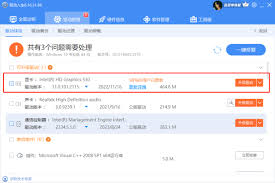
方法二:通过控制面板调整
1. 打开控制面板:点击屏幕左下角的windows图标,选择“控制面板”。
2. 进入显示设置:在控制面板中,选择“外观和个性化”,然后点击“调整屏幕分辨率”。
3. 高级设置:在“屏幕分辨率”界面中,点击“高级设置”按钮。

4. 更改刷新率:在“监视器”选项卡中,找到“屏幕刷新频率”下拉菜单,选择你希望设置的刷新率。
在调节刷新率时,有几点需要注意:
- 显示器支持:在调整刷新率之前,请确保你的显示器支持你想要设置的刷新率。你可以在显示器的用户手册、官方网站或产品规格说明中查找相关信息。
- 显卡驱动:过时或损坏的显卡驱动程序可能会导致刷新率设置受限。因此,在调整刷新率之前,请确保显卡驱动是最新的。
- 连接线支持:如果使用的是外部显示器,请检查显示器与电脑之间的连接线和端口是否支持高刷新率。例如,hdmi 2.0和displayport 1.2及以上版本才支持较高的刷新率。
- 垂直同步:在某些情况下,启用垂直同步可能会限制刷新率。如果你希望获得更高的刷新率,可以尝试关闭垂直同步。
综上所述,电脑屏幕刷新率的高低并不是绝对的,而是需要根据用户的实际需求和预算来选择。在调节刷新率时,也需要注意显示器、显卡驱动、连接线和垂直同步等因素的限制。通过合理的设置,我们可以获得更加流畅和清晰的视觉体验。